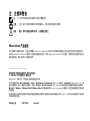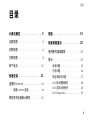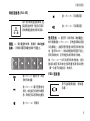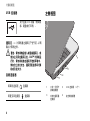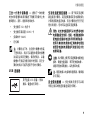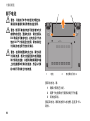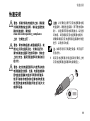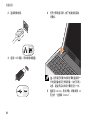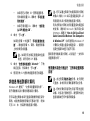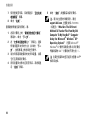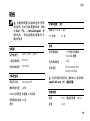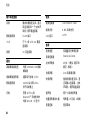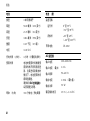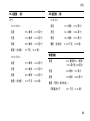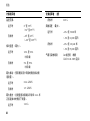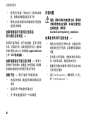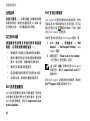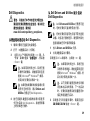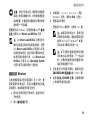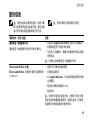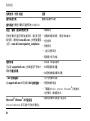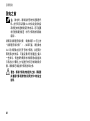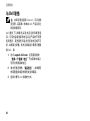PP39S
Vostro™ | A90
安装与快速参考指南
本指南提供了计算机的功能概览、规格、快速设置、软件和故障排除信息。有关操作
系统、设备和技术的详细信息,请参阅 support.dell.com 上的 《Dell 技术指南》。

注、注意和警告
注:
“注”表示可以帮助您更好地使用计算机的重要信息。
注意:
“注意”表示可能会损坏硬件或导致数据丢失,并告诉您如何避免此类问题。
警告: “警告”表示可能会造成财产损失、人身伤害甚至死亡。
Macrovision 产品通告
本产品采用了版权保护技术,它通过申请属于 Macrovision Corporation 和其它产权所有者的美国专利权以及其它知识产权来进行保护。
必须经 Macrovision Corporation 授权才可以使用此版权保护技术,除非 Macrovision Corporation 另行授权,本技术仅用于家庭和其它有
限的浏览用途。禁止进行反向工程或反编译。
_________________
本说明文件中的信息如有更改,恕不另行通知。
© 2008 Dell Inc. 版权所有,翻印必究。
未经 Dell Inc. 书面许可,严禁以任何形式复制这些材料。
本文中使用的商标:Dell、DELL 徽标、Vostro、Wi-Fi Catcher 和 DellConnect 是 Dell Inc. 的商标; Bluetooth 是 Bluetooth SIG, Inc. 拥
有的注册商标,由 Dell 根据许可证使用; Intel、Pentium、Core 和 Celeron 是 Intel Corporation 在美国和其它国家或地区的注册商标;
Microsoft、 Windows、Windows Vista 和 Windows Vista 开始按钮徽标是 Microsoft Corporation 在美国和 / 或其它国家或地区的商标或
注册商标。
本说明文件中述及的其它商标和产品名称是指拥有相应商标和产品名称的公司或其制造的产品。Dell Inc. 对其它公司的商标和产品名称
不拥有任何所有权。
2008 年 8 月 P/N Y979H Rev. A00

目录
3
目录
计算机概览 . . . . . . . . . 5
正面视图 . . . . . . . . . .
5
右侧视图 . . . . . . . . . .
6
左侧视图 . . . . . . . . . .
8
卸下电池 . . . . . . . . . .
10
快速安装 . . . . . . . . .
11
连接到 Internet . . . . . . . . . . . . . .
14
设置 Internet 连接 . . . . . . 14
将信息传送到新计算机 . . . . 15
规格 . . . . . . . . . . .
19
故障排除提示 . . . . . . .
25
使用硬件疑难解答 . . . . . .
25
提示 . . . . . . . . . . . .
25
电源问题 . . . . . . . . . . 25
内存问题 . . . . . . . . . .
26
锁定和软件问题 . . . . . . .
27
Dell 技术更新服务 . . . . . .
28
Dell 支持公用程序 . . . . . .
28
Dell Diagnostics . . . . . . . . . . . . .
29

目录
4
重新安装软件 . . . . . . . 31
驱动程序 . . . . . . . . . . .
31
识别驱动程序 . . . . . . . . 31
重新安装驱动程序和公用程序 .
31
还原操作系统 . . . . . . . . . 33
使用 Microsoft®
Windows®
系统还原 . . . . . . . . . . 33
使用操作系统介质 . . . . . .
34
查找信息 . . . . . . . . . 37
获得帮助 . . . . . . . . .
39
获得帮助 . . . . . . . . . . .
39
技术支持与客户服务 . . . . . 40
联机服务 . . . . . . . . . .
40
AutoTech 服务 . . . . . . . .
41
订单状态自动查询服务 . . . .
41
订购时遇到问题 . . . . . . . 41
产品信息 . . . . . . . . . .
41
致电之前 . . . . . . . . . .
42
与 Dell 联络 . . . . . . . . .
44
索引 . . . . . . . . . . . 45

计算机概览
5
计算机概览
正面视图
2
6
7
5
4
3
1
1
电源指示灯
2
电池指示灯
3
摄像机活动指示灯
4
摄像机
5
显示屏
6
触摸板
7
集成的单模拟麦克风
电源指示灯 – 打开计算机电源时亮起。
指示灯的状态包括:
交流适配器模式下 -
•
呈白色稳定亮起:
–
计算机电源打开。
–
计算机已关闭或处于休眠状态,
电池电量少于
90%
,并且电池正
在充电。
•
白色闪烁:计算机处于待机模式。
•
不亮:计算机已关闭或处于休眠状
态,电池电量不足。

计算机概览
6
摄像机活动指示灯 — 指示摄像机是否处
于开 / 关状态。
摄像机 — 用于视频捕获、会议及聊天的内置
摄像头。
显示屏 — 有关显示屏的详情,请参阅《Dell
技术指南》。
触摸板 — 可以提供鼠标功能。
集成的单模拟麦克风 — 用于聊天和录音。
右侧视图
使用电池 -
•
白色稳定:计算机打开。
•
白色闪烁:计算机处于待机模式。
•
不亮:计算机已关闭或处于待机模式。
电池状态指示灯 – 黄色闪烁表示电池电
量低。连接至交流适配器对电池充电。
1
网络连接器
2
键盘
3
VGA 连接器
4
USB 连接器
5
通风孔
6
音频输入 / 麦克风连接器
7
音频输出 / 耳机
连接器
1
3
6
5
4
7
2

计算机概览
7
网络连接器 (RJ-45)
键盘 —
有关键盘的详情,请参阅 《Dell 技术
指南》。无线和音量控制键也都位于键盘上。
使用无线 — 要打开 / 关闭无线,请按键盘上
的无线键组合 (<Fn><2>)。您的选择确认将显
示在屏幕上。此键可使您快速关闭您所有的无线
电(蓝牙和 WiFi),例如系统要求您禁用飞机上
所有无线电时,您可快速关闭所有的无线电。
按 <Fn><2> 一次可关闭所有的无线电,再次
按组合键可将无线电全部恢复到其各自原先
(第一次按下此键之前)的状态。
VGA 连接器
用于将计算机连接至网络。连
接器旁边的两个指示灯表示
有线网络连接的状态和活动。
按 <Fn><2> 键可打开 / 关闭
您的无线设备
按 <Fn><3> 键可查看电池
状态、电池运行状况的详细信
息,同时还可以获得电池提示
按 <Fn><4> 可静音
按 <Fn><5> 可调低音量
按 <Fn><6> 可调高音量
用于连接视频设备 (例如显
示器)。

计算机概览
8
USB 连接器
通风孔 —
计算机通过通风孔产生气流,从而
阻止计算机过热。
警告:请勿将物品推入或阻塞通风孔,或
使灰尘沉积在通风孔处。Dell™ 计算机运
行时,请勿将其放在通风不佳的环境中,
例如合上的公文包。通风受阻会损坏计算
机或引起火灾。
音频连接器
左侧视图
用于连接 USB 设备(例如鼠
标、键盘或打印机)。
将耳机连接至 连接器
将麦克风连接至 连接器
1
三合一介质卡
读取器插槽
2
USB 连接器 (2 个)
3
交流电适配器
连接器
4
安全缆线插槽
1
2
4
3

计算机概览
9
三合一介质卡读取器 — 提供了一种快捷
的方式来查看和共享存储在下列数字存储卡上的
数码照片、音乐、视频和说明文件:
• 安全数字 (SD) 内存卡
• 安全数字高容量 (SDHC) 卡
• 多媒体卡 (MMC)
• 记忆棒
注:计算机出厂时,在介质卡插槽中安装
了塑料挡片。挡片可以避免未使用的插槽
沾染灰尘和其它微粒。保存好挡片,以备
插槽中不安装介质存储卡时使用。其它计
算机的挡片可能不适用于您的计算机。
USB 连接器
交流电适配器连接器 —
用于将交流适配
器连接至计算机。交流适配器将交流电源转换为
计算机所需的直流电源。无论计算机处于打开还
是关闭状态,您均可以连接交流适配器。
警告:此交流电适配器可以与世界各地的
电源插座配合使用。但是,电源连接器和
配电盘会因国家/地区的不同而有所差异。
使用不兼容的电缆或未正确地将电缆连
接至配电盘或电源插座可能会引起火灾
或损坏设备。
注意:从计算机上断开交流适配器电缆的连
接时,请握住连接器 (而不是电缆本身),
并稳而轻地将其拔出,以免损坏电缆。
注:稳固地插入电源线和适配器,确保指
示灯亮起。
安全缆线插槽 — 安全缆线孔使您可以将
市面上购买的防盗设备连接至计算机。
用于连接 USB 设备 (例如
鼠标、键盘或打印机)。

计算机概览
10
卸下电池
警告:开始执行本节中的任何步骤之前,
请阅读并遵循计算机附带的安全说明。
警告:使用不兼容的电池可能会增加火灾
或爆炸的危险。更换电池时,请仅使用从
Dell 购买的可兼容电池。此电池设计为与
您的 Dell™ 计算机配合使用。请勿将其它
计算机的电池用于您的计算机。
警告:在拆卸或更换电池之前,请先关闭
计算机电源,断开交流适配器与电源插座
和计算机的连接,并断开调制解调器与墙
上的连接器和计算机的连接,然后从计算
机中卸下所有其它外部电缆。
要取出电池,请:
1 确保计算机已关闭。
2 将两个电池释放闩锁滑动到打开位置。
3 将电池取出。
要装回电池,请将电池滑入电池槽,直至其卡入
到位。
1
电池
2
电池释放闩锁 (2)
1
2

快速安装
11
快速安装
警告: 拆装计算机内部组件之前,请阅读
计算机附带的安全说明。有关安全最佳实
践的其他信息,请参阅
www.dell.com/regulatory_compliance
上的 “合规性主页”。
警告: 请勿将物品推入或阻塞通风孔,或
使灰尘沉积在通风孔处。计算机运行时,
请勿将其放在通风不佳的环境中,例如合
上的公文包。通风受阻会损坏计算机或引
起火灾。
警告: 此交流电适配器可以与世界各地的
电源插座配合使用。但是,电源连接器和
配电盘会因国家/地区的不同而有所差异。
使用不兼容的电缆或未正确地将电缆连
接至配电盘或电源插座可能会引起火灾
或损坏设备。
注意: 从计算机上断开交流电适配器电缆
的连接时,请握住连接器(而不是电缆本
身),并轻柔而平稳地将其拔出,以免损
坏电缆。当您缠绕交流电适配器电缆时,
请确保顺着交流电适配器连接器的角度
进行,以免损坏电缆。
注:如果您没有订购某些设备,则可能不
包含在内。
1 将交流电适配器分别连接到计算机上的
交流电适配器连接器和电源插座上。

快速安装
13
1
Internet 服务
2
电缆或 DSL 调制解调器
3
无线路由器
4
带有线连接的膝上型计算机
5
带无线连接的膝上型计算机
1
2
3
1
2
3
4
5

快速安装
14
连接到 Internet
注:ISP (Internet 服务提供商)和 ISP
提供的服务因国家和地区的不同而有所
差异。
要连接至 Internet,您需要调制解调器或网络连
接,以及因特网服务提供商 (ISP)。如果使用的
是拨号连接,请先将电话线连接至计算机上的
调制解调器连接器及墙上的电话连接器,然后
再设置 Internet 连接。如果您使用的是 DSL 或
电缆 / 卫星调制解调器连接,请与您的 ISP 或蜂
窝电话服务商联络获取设置说明。
设置 Internet 连接
注:本节中的说明仅适用于装有
Windows XP 操作系统的计算机。
要用您的 ISP 提供的桌面快捷方式设置 Internet
连接,请:
1 保存并关闭所有打开的文件,退出所有打
开的程序。
2 双击 Microsoft
®
Windows
®
桌面上的 ISP
图标。
3 按照屏幕上的说明完成设置。
如果桌面上没有 ISP 图标,或者您要设置其它
ISP 的 Internet 连接,请执行以下相应小节中的
步骤。
注:如果您无法连接到 Internet,请参阅
《Dell 技术指南》 。如果您过去曾成功连
接,则可能是 ISP 服务已停止。请与您的
ISP 联络以确定服务状态,或稍后再尝试
连接。
注:请准备好您的 ISP 信息。如果您没有
ISP,请参考 “连接到 Internet”向导。
Microsoft
®
Windows
®
XP 操作系统
1 保存并关闭所有打开的文件,退出所有打
开的程序。
2 依次单击“开始”→“Internet Explorer”→
“连接到 Internet”。
3 在下一个窗口中,单击相应选项:
• 如果您没有 ISP,请 单击“从 Internet
服务提供商 (ISP) 列表选择”。

快速安装
15
• 如果您已从您的 ISP 获得设置信息,
但未收到设置 CD,请 单击“手动设置
我的连接”。
• 如果已有设置 CD,请单击 “使用我
从 ISP 得到的 CD”。
4 单击 “下一步”。
如果在步骤 3 中选择了“手动设置我的连
接”,请继续步骤 5。否则,请按照屏幕
上的说明完成设置。
注: 如果您无法确定要选择的连接
类型,请与您的 ISP 联络。
5 单击 “您想怎样连接到 Internet?”下的
相应选项,然后单击 “下一步”。
6 使用您的 ISP 提供的设置信息完成设置。
将信息传送到新计算机
Windows XP 提供了 “文件和设置转移向导”,
用于将数据从源计算机转移到新计算机。
您可以通过网络或串行连接将数据传输至新计
算机,或者先将数据存储在可移动介质 (例如
可写 CD)中,然后再传输至新计算机。
注:您可以通过用串行电缆将新旧计算机
的输入 / 输出 (I/O) 端口直接连接起来,从
而将信息从旧计算机传输至新计算机。
有关在两台计算机之间设置直接电缆连接
的说明,请参阅 Microsoft 知识库文章
#305621,标 题为“How to Set Up a Direct
Cable Connection Between Two Computers
in Windows XP”《如何在两台 Windows XP
计算机之间建立直接电缆连接》 。该信息
在某些国家和地区可能不可用。
要将信息传输到新计算机,必须运行 “文件和
设置转移向导”。
使用操作系统介质运行“文件和设置转移
向导”
注:此过程需要操作系统介质。此介质是
可选的,并非所有计算机都附带此介质。
注:您的计算机可能带也可能不带光盘驱
动器。对涉及介质的程序,请使用外部光
盘驱动器或任何外部存储设备。

快速安装
16
要准备新计算机以进行文件传输,请:
1 打开“文件和设置转移向导”,方法是:依
次单击 “开始” → “所有程序” → “附
件” → “系统工具” → “文件和设置转
移向导”。
2 系统显示 “文件和设置转移向导”欢迎屏
幕时,单击 “下一步”。
3 在“这是哪台计算机 ?” 屏幕上,依次单击
“新计算机” → “下一步”。
4 在“您有 Windows XP CD 吗?” 屏幕上,
依次单击“我将使用 Windows XP CD 中的
向导” → “下一步”。
5 系统显示 “现在转到您的旧计算机”屏幕
时,转到您的旧 (源)计算机。此时请勿
单击 “下一步”。
要复制旧计算机中的数据,请:
1 在旧计算机中,放入 Windows XP 操作系统
介质。
2 在
“欢迎使用 Microsoft Windows XP”屏
幕上,单击 “执行其它任务”。
3 在 “您希望做什么?”下,依次单击 “转
移文件和设置” → “下一步”。
4 在“这是哪台计算机 ?” 屏幕上,依次单击
“旧计算机” → “下一步”。
5 在 “选择转移方法”屏幕上,单击要使用
的传输方法。
6 在 “要转移哪些项目?” 屏幕上,选择要
传输的项目并单击 “下一步”。
7 信息复制完毕后,系统将显示 “正在完成
收集阶段”屏幕。
8 单击 “完成”。
要将数据传输至新计算机,请:
1 在新计算机上的 “请转到您的旧计算机”
屏幕中,单击 “下一步”。
2 在“文件和设置在哪儿?” 屏幕上,选择传
输设置和文件的方法,并单击 “下一步”。
3 该向导将收集到的文件和设置应
用到新
计算机。
4 在 “完成”屏幕上,单击 “完成”,然后
重新启动新计算机。

快速安装
17
不使用操作系统介质运行 “文件和设置
转移向导”
注:您的计算机可能带也可能不带光盘驱
动器。对涉及介质的程序,请使用外部光
盘驱动器或任何外部存储设备。
要在没有操作系统介质的情况下运行“文件和设
置转移向导”,必须创建向导磁盘,该磁盘使您
可以向可移动介质中创建备份映像文件。
要创建向导磁盘,请使用装有 Windows XP 的新
计算机并执行以下步骤:
1 打开 “文件和设置转移向导”,方法是:
依次单击“开始”→“所有程序”→“附
件” → “系统工具” → “文件和设置转
移向导”。
2 系统显示 “文件和设置转移向导”欢迎屏
幕时,单击 “下一步”。
3 在“这是哪台计算机 ?” 屏幕上,依次单击
“新计算机” → “下一步”。
4
在“您有 Windows XP CD 吗?” 屏幕上,
依次单击 “我要在以下驱动器中创建向导
磁盘” → “下一步”。
5 插入可移动介质(例如可写 CD),并 单击
“确定”。
6 磁盘创建完成并且系统显示 Now go to
your old computer(请转到您的旧计算
机)信息时,请勿单击“Next”(下一步)。
7 转至旧计算机。
要复制旧计算机中的数据,请:
1 在旧计算机上插入向导磁盘,然后依次单击
“开始” → “运行”。
2 在 “运行”窗口的 “打开”字段中,浏览
至“fastwiz”的路径(位于相应的可移动
介质上),然后单击 “确定”。
3 在 “文件和设置转移向导”欢迎屏幕上,
单击
“下一步”。
4 在“这是哪台计算机 ?” 屏幕上,依次单击
“旧计算机” → “下一步”。
5 在 “选择转移方法”屏幕上,单击要使用
的传输方法。
6 在 “要转移哪些项目?” 屏幕上,选择要
传输的项目并单击 “下一步”。

快速安装
18
7 信息复制完毕后,系统将显示 “正在完成
收集阶段”屏幕。
8 单击 “完成”。
要将数据传输至新计算机,请:
1 在新计算机上的 “请转到您的旧计算机”
屏幕中,单击 “下一步”。
2 在“文件和设置在哪儿?” 屏幕上,选择
传输设置和文件的方法,并单击 “下一
步”。按照屏幕上的说明进行操作。
3 该向导将读取收集到的文件和设置,并将
它们应用到新计算机。
4 所有设置和文件均应用完毕后,系统将显
示 “完成”屏幕。
5 单击 “完成”并重新启动新计算机。
注:有关此过程的详细信息,请在
support.dell.com 上搜索文档 #154781
(标题为 “What Are The Different
Methods To Transfer Files From My Old
Computer To My New Dell™ Computer
Using the Microsoft
®
Windows
®
XP
Operating System?”《使用 Microsoft
®
Windows
®
XP 操作系统将文件从旧计算机
传输到新的 Dell™ 计算机的不同方法》)。
注:在某些国家和地区可能无法查看 Dell™
知识库文档。

规格
19
规格
注:所提供的配置可能会因地区的不同而
有所差异。有关计算机配置的详情,请单
击 Start(开始)→ Help and Support(帮
助和支持),然后选择选项以查看关于计
算机的信息。
处理器
处理器类型
Intel
®
Atom™ N270
二级高速缓存
512 KB
外部总线频率
533 MHz
计算机信息
系统芯片组
Intel 945GSE
数据总线宽度 64 位
DRAM 总线宽度 单通道 64 位总线
处理器地址总线
宽度
32 位
快擦写 EPROM
1 MB
PCI 总线 32 位
内存
内存模块接口 一个内部可抽换的
SODIMM 插槽
内存模块容量
1 GB
内存类型
533/667/800 MHz
DDR2 SODIMM
注: 有关升级内存的介绍,请参阅 Dell 支持网站
support.dell.com 上的 《服务手册》。
内部存储
类型 SSD (硬盘驱动器) (MLC)
容量
8 GB
计算机信息 (续)

规格
20
端口和连接器
音频 集成式模拟麦克风、麦克
风连接器和一个立体声
耳机 / 扬声器连接器
网络适配器 RJ-45 端口
USB
三个 4 针 USB 2.0 兼容
连接器
视频 15 孔连接器
通信
调制解调器类型 外部 V.92 56K USB 调制
解调器
调制解调器界面 通用串行总线 (USB)
网络适配器 10/100 以太网 LAN,
位于系统板上
无线 带有 WiFi bg 和
Bluetooth
®
无线技术的
内部 WLAN (小型卡)
视频
视频控制器
Intel 945GSE UMA
视频内存 8 MB 系统内存
LCD 接口
LVDS
音频
音频类型 双通道高分辨率音频
音频控制器
Realtek ALC268
立体声转换 24 位(模拟 - 数字和
数字 - 模拟)
内部界面 Intel 高保真音频
外部界面 集成式模拟麦克风、麦
克风输入连接器、立体
声耳机 / 扬声器连接器
扬声器两个 4 欧姆扬声器
内置扬声器放大器 每声道 0.5 瓦特,4 欧姆
音量控制 程序菜单
ページが読み込まれています...
ページが読み込まれています...
ページが読み込まれています...
ページが読み込まれています...
ページが読み込まれています...
ページが読み込まれています...
ページが読み込まれています...
ページが読み込まれています...
ページが読み込まれています...
ページが読み込まれています...
ページが読み込まれています...
ページが読み込まれています...
ページが読み込まれています...
ページが読み込まれています...
ページが読み込まれています...
ページが読み込まれています...
ページが読み込まれています...
ページが読み込まれています...
ページが読み込まれています...
ページが読み込まれています...
ページが読み込まれています...
ページが読み込まれています...
ページが読み込まれています...
ページが読み込まれています...
ページが読み込まれています...
ページが読み込まれています...
ページが読み込まれています...
ページが読み込まれています...
ページが読み込まれています...
ページが読み込まれています...
-
 1
1
-
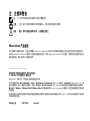 2
2
-
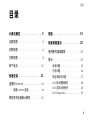 3
3
-
 4
4
-
 5
5
-
 6
6
-
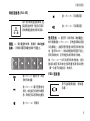 7
7
-
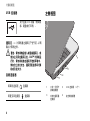 8
8
-
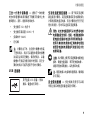 9
9
-
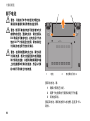 10
10
-
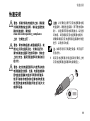 11
11
-
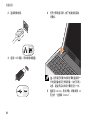 12
12
-
 13
13
-
 14
14
-
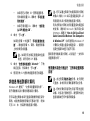 15
15
-
 16
16
-
 17
17
-
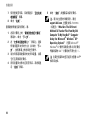 18
18
-
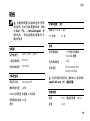 19
19
-
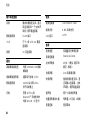 20
20
-
 21
21
-
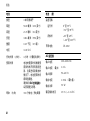 22
22
-
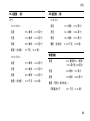 23
23
-
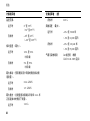 24
24
-
 25
25
-
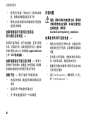 26
26
-
 27
27
-
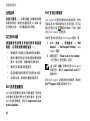 28
28
-
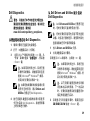 29
29
-
 30
30
-
 31
31
-
 32
32
-
 33
33
-
 34
34
-
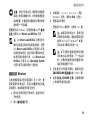 35
35
-
 36
36
-
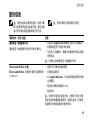 37
37
-
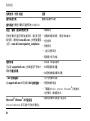 38
38
-
 39
39
-
 40
40
-
 41
41
-
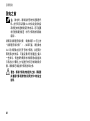 42
42
-
 43
43
-
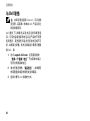 44
44
-
 45
45
-
 46
46
-
 47
47
-
 48
48
-
 49
49
-
 50
50